Naar mijn mening is Microsoft Security Essentials een goed werkende gratis antivirusoplossing voor particulieren en kleine bedrijven. Maar soms heb ik op verschillende computers ontdekt dat Microsoft Security Essentials (MSE) Antimalware-service "MsMpEng.exe" zonder duidelijke reden een hoog CPU-gebruik veroorzaakt.
Nadat ik dit probleem vele malen had opgelost, ontdekte ik dat het probleem met het hoge CPU-gebruik met "MsMpEng.exe" om verschillende redenen kan optreden, dus er is niet slechts één oplossing om het op te lossen. In het verleden heb ik bijvoorbeeld het probleem met het hoge CPU-gebruik met "MsMpEng.exe" opgelost door een geïnfecteerde computer op te schonen van een vervelend virus, of door MSE te verwijderen en opnieuw te installeren of door een incompatibel met MSE-beveiligingsprogramma te verwijderen, enz.
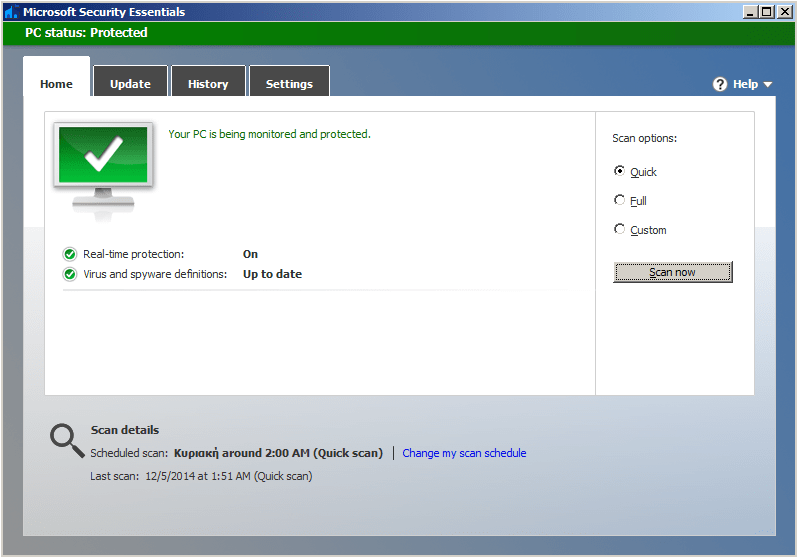
Als u het probleem met het hoge CPU-gebruik van MsMpEng.exe wilt oplossen, probeer dan de volgende oplossingen:
Hoe MsMpEng.exe een hoog CPU-gebruiksprobleem op te lossen.
Aandacht:
1. Voordat u doorgaat met het oplossen van het "MsMpEng.exe"-probleem met het hoge CPU-gebruik, moet u eerst controleren of u geen ander antivirusprogramma op uw computer hebt geïnstalleerd.
2. als u Windows XP hebt, moet u Microsoft Security Essentials verwijderen omdat dit niet langer wordt ondersteund in Windows XP.
Oplossing 1: controleer en reinig uw computer van malware.
Oplossing 2: verwijder en installeer Microsoft Security Essentials opnieuw.
Oplossing 3: het bestand "MsMpEng.exe" uitsluiten van scannen.
Oplossing 4. MSE-scantijd opnieuw plannen – Microsoft Security Client uitschakelen.
Oplossing 5: installeer een ander antivirusprogramma op uw computer.
Oplossing 1: controleer uw computer op malware.
Stap 1. Start uw computer in de veilige modus met netwerkmogelijkheden.
Om uw computer te controleren op mogelijke Malware-programma's die erop draaien, is het beter om uw computer op te starten in de veilige modus met netwerkondersteuning. Om dat te doen:
Gebruikers van Windows 7, Vista en XP:
- Sluit alle programma's en opnieuw opstarten jouw computer.
- Druk de "F8" ingedrukt terwijl uw computer opstart, voordat het Windows-logo verschijnt.
- Wanneer de "Menu Geavanceerde opties van Windows" op uw scherm verschijnt, gebruik de pijltjestoetsen op uw toetsenbord om de " te markerenVeilige modus met netwerkmogelijkheden” optie en druk vervolgens op "BINNENKOMEN".
![veilige-modus-met-netwerken_thumb1_thu[1] veilige-modus-met-netwerken_thumb1_thu[1]](/f/c2b227928bee99d98545aeefc162d92a.jpg)
Windows 8 & 8.1-gebruikers:
- Druk op "ramen”
 + “R” toetsen om de. te laden Loop dialoog venster.
+ “R” toetsen om de. te laden Loop dialoog venster. - Typ "msconfig” en druk op Binnenkomen.
- Klik op de Bagageruimte tabblad en vink "Veilig opstarten” & “Netwerk”.
- Klik "oke" en herstarten jouw computer.
Opmerking: Om Windows op te starten in “Normale modus” nogmaals, u moet het vinkje weghalen bij “Veilig opstarten” instelling door dezelfde procedure te gebruiken.
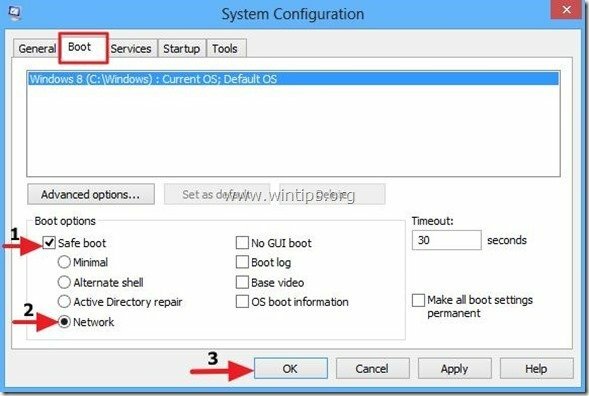
Stap 2. Controleer en beëindig mogelijke kwaadaardige processen met RogueKiller.
1.Downloaden en sparen "RogueKiller" hulpprogramma op uw computer'* (bijvoorbeeld uw bureaublad)
Merk op*: Downloaden versie x86 of X64 volgens de versie van uw besturingssysteem. Om de versie van uw besturingssysteem te vinden, "Klik met de rechtermuisknop" kies op uw computerpictogram "Eigenschappen"en kijk naar"Systeem type" sectie.
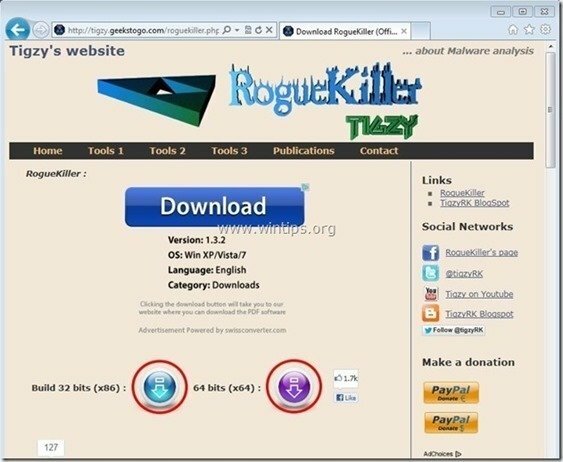
2.Dubbelklik rennen Schurkenmoordenaar.
3. Laat de prescan om te voltooien en druk vervolgens op "Scannen" knop om een volledige scan uit te voeren.

3. Wanneer de volledige scan is voltooid, drukt u op de "Verwijderen" om alle gevonden kwaadaardige items te verwijderen.
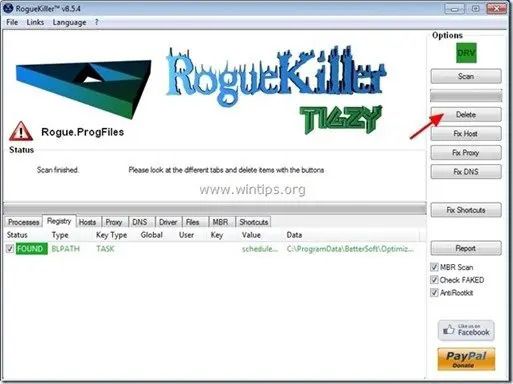
Stap 3: Verwijder adware-programma's met AdwCleaner.
1. Downloaden en opslaan “AdwCleaner”-hulpprogramma naar uw bureaublad.
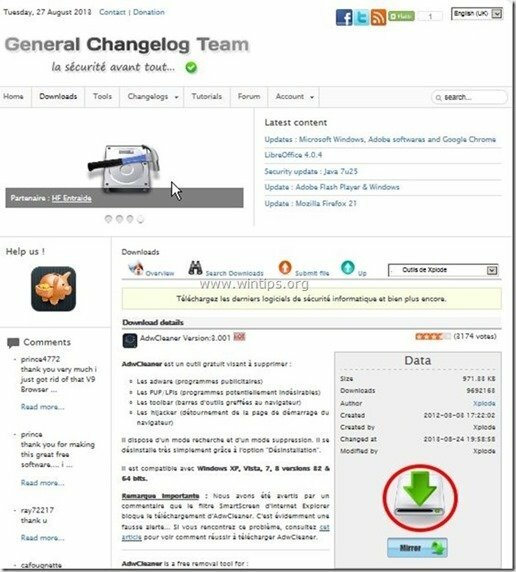
2. Sluit alle geopende programma's en Dubbelklik openen "AdwCleaner" vanaf uw bureaublad.
3. Druk op "Scannen”.
![adwcleaner-scan_thumb1_thumb[1] adwcleaner-scan_thumb1_thumb[1]](/f/eedb00157e322e50bf0e7f9903ccfa24.jpg)
4. Wanneer de scan is voltooid, drukt u op "Schoon” om alle ongewenste kwaadaardige vermeldingen te verwijderen.
4. Druk op "oke" Bij "AdwCleaner – Informatie” en druk op "oke" nog een keer om uw computer opnieuw op te starten.

5. Wanneer uw computer opnieuw opstart, dichtbij "AdwCleaner" informatie (leesmij)-venster en ga verder met de volgende stap.
Stap 4. Verwijderen Malware met Malwarebytes Anti-Malware Free.
Downloaden en installeren een van de meest betrouwbare GRATIS anti-malwareprogramma's van vandaag om uw computer te reinigen van resterende kwaadaardige bedreigingen. Als u constant beschermd wilt blijven tegen malwarebedreigingen, bestaande en toekomstige, raden we u aan Malwarebytes Anti-Malware Premium te installeren:
Malwarebytes™-bescherming
Verwijdert spyware, adware en malware.
Start nu uw gratis download!
Snelle download & Installatie-instructies:
- Nadat u op de bovenstaande link hebt geklikt, drukt u op bij de "Start mijn gratis proefperiode van 14” optie om uw download te starten.
![malwarebytes-downlaod_thumb1_thumb2_[1] malwarebytes-downlaod_thumb1_thumb2_[1]](/f/70f4970b683f014b3d658bf15643ee8b.jpg)
- Om de. te installeren Gratis versie van dit geweldige product, verwijder het vinkje bij "Schakel gratis proefversie van Malwarebytes Anti-Malware Premium in” optie op het laatste installatiescherm.
![malwarebytes-anti-malware-free-insta[2] malwarebytes-anti-malware-free-insta[2]](/f/467e46b612a62057386b9e85685e42a4.jpg)
Scan en reinig uw computer met Malwarebytes Anti-Malware.
1. Loop "Malwarebytes Anti-Malware" en laat het programma indien nodig updaten naar de nieuwste versie en kwaadaardige database.
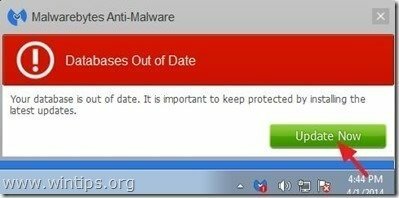
2. Wanneer het updateproces is voltooid, drukt u op de "Nu scannen” knop om uw systeem te scannen op malware en ongewenste programma's.
![start-scan-malwarebytes-anti-malware[1] start-scan-malwarebytes-anti-malware[1]](/f/0d3c2bd4987ae2c834cc0b413e483b9f.jpg)
3. Wacht nu tot Malwarebytes Anti-Malware klaar is met het scannen van uw computer op malware.
![malwarebytes-scan_thumb1_thumb_thumb[2] malwarebytes-scan_thumb1_thumb_thumb[2]](/f/a878d21e351b1ca7046bf6d9c4a2530d.jpg)
4. Wanneer de scan is voltooid, drukt u eerst op de "Alles in quarantaine” knop om alle bedreigingen te verwijderen en klik vervolgens op “Acties toepassen”.
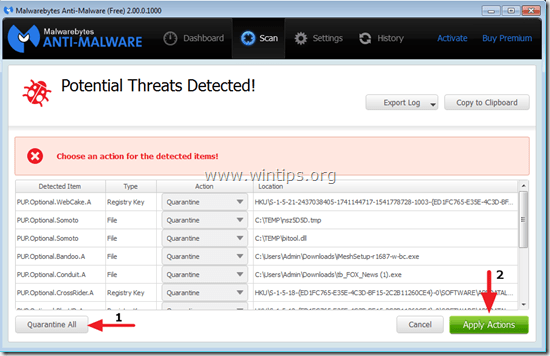
5. Wacht tot Malwarebytes Anti-Malware alle infecties van uw systeem heeft verwijderd en start vervolgens uw computer opnieuw op (indien vereist vanuit het programma) om alle actieve bedreigingen volledig te verwijderen.
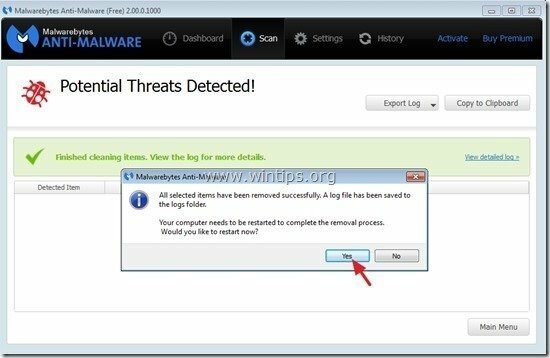
6. Nadat het systeem opnieuw is opgestart, voer Malwarebytes' Anti-Malware opnieuw uit om te controleren of er geen andere bedreigingen in uw systeem achterblijven.
Controleer nu of het probleem met het hoge CPU-gebruik met "MsMpEng.exe" is verdwenen, ga anders verder met de rest van dit artikel.
Oplossing 2: verwijder Microsoft Security Essentials en installeer het opnieuw.
Stap 1. Verwijder Microsoft Security Essentials via uw configuratiescherm.
1. Ga hiervoor naar:
- Windows 7 & Vista: Start > Configuratiescherm.
- WindowsXP: Begin > Instellingen > Controlepaneel

- Windows 8 & 8.1:
- Druk op "ramen”
 + “R” toetsen om de. te laden Loop dialoog venster.
+ “R” toetsen om de. te laden Loop dialoog venster. - Typ "Controlepaneel" en druk op Binnenkomen.
2. Dubbelklik om te openen:
- Voeg toe of verwijder programma's als je Windows XP hebt
- Programma's en functies als je Windows 8, 7 of Vista hebt.
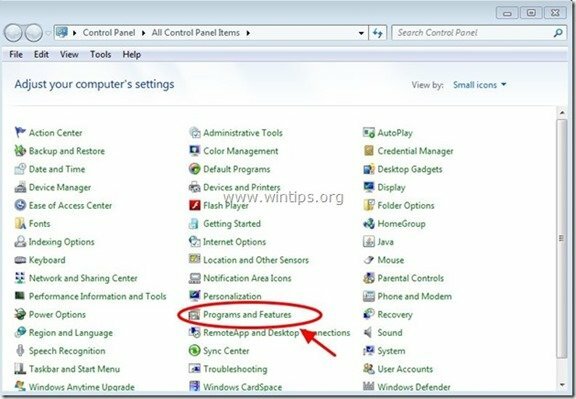
3. Zoek in de programmalijst en Verwijderen (Verwijderen) de "Microsoft Security Essentials" sollicitatie.
Opmerking: Als u problemen ondervindt bij het verwijderen van Microsoft Security Essentials met behulp van de functie "Programma's toevoegen/verwijderen", moet u het programma downloaden en uitvoeren. Hulpprogramma voor het verwijderen van MSE. (MS-artikel-ID: 2483120).
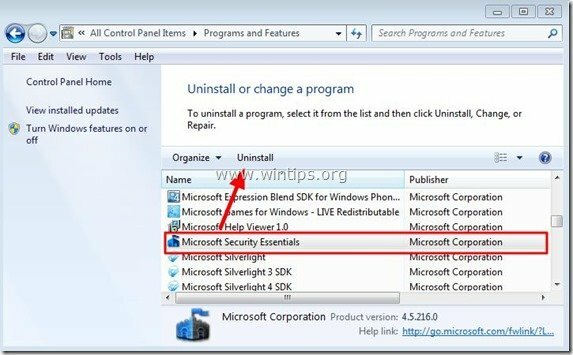
4. Na het verwijderen van Microsoft Security Essentials herstarten jouw computer.
Opmerking: Zorg er na de herstart voor dat de MSE-toepassing niet meer wordt vermeld in de geïnstalleerde programma's.
Stap 2: Installeer Microsoft Security Essentials opnieuw.
Nadat de computer opnieuw is opgestart, gaat u naar Microsoft Security Essentials-downloadsite om MSE opnieuw op uw computer te downloaden en te installeren.
Oplossing 3: "MsMpEng.exe" uitsluiten van scannen
1. Open Microsoft Security Essentials hoofdtoepassing en klik op "Instellingen”.
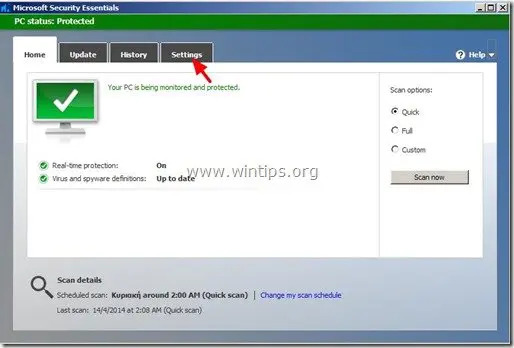
2. Klik "Uitgesloten bestanden en locaties” in het linkerdeelvenster.
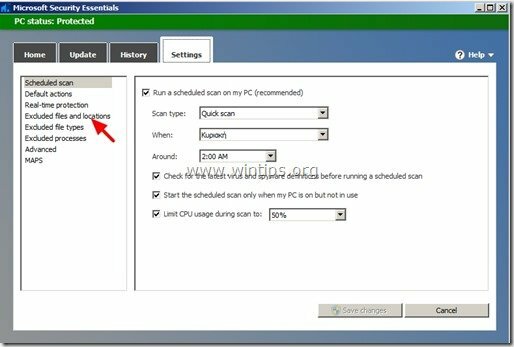
3. Klik "Bladeren”.
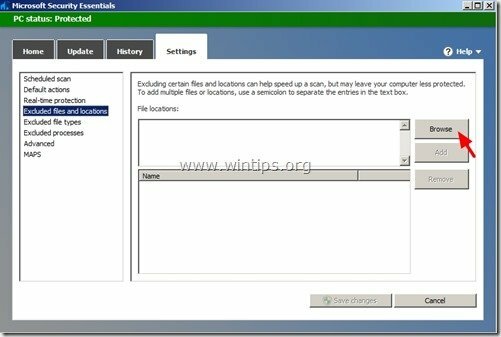
4. Navigeer naar de volgende locatie om de "MsMpEng.exe” bestand en druk op “OK”.
Windows 7, Vista en XP gebruikers: C:\Program Files\Microsoft Security Client\MsMpEng.exe
Windows 8 gebruikers: C:\Program Files\Windows Defender\MsMpEng.exe
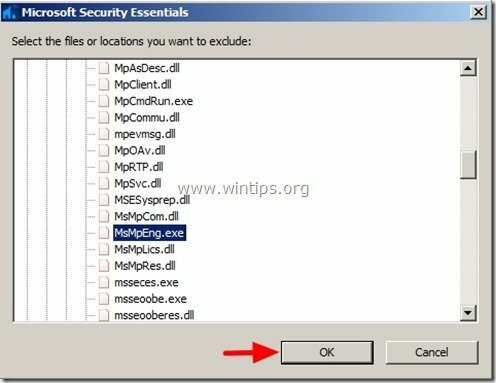
5. Druk op "Toevoegen”.
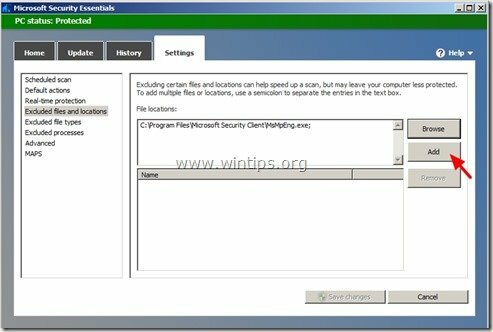
6. Druk op "Instellingen opslaan”.
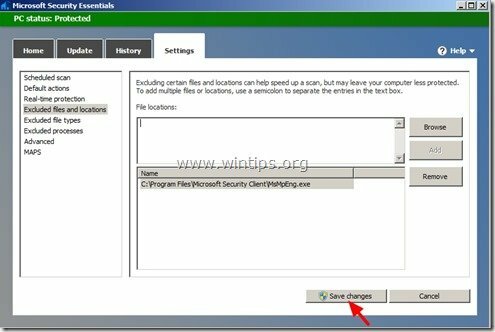
7.Opnieuw opstarten jouw computer.
Oplossing 4. Plan de MSE-scantijd opnieuw of schakel realtimebeveiliging uit.
Stap 1. De scantijden van Microsoft Security Essentials opnieuw plannen
Een handige functie van MSE is het automatisch scannen op virusrisico's op bepaalde dagen en uren. Zoek dus uit op welke uren het scannen wordt uitgevoerd en stel een scantijd in die uw werk niet onderbreekt (bijvoorbeeld late nachturen).
De scantijd van Microsoft Security Essentials plannen:
1. Open Microsoft Security Essentials hoofdtoepassing en klik op "Instellingen”.
2. Klik op "Geplande scan" in het linkerdeelvenster.
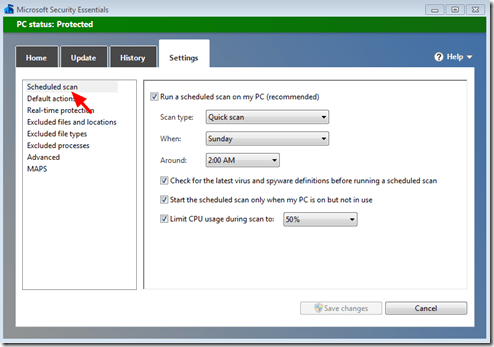
3. Stel een andere dag en tijd in voor de geplande scan en druk vervolgens op "Wijzigingen opslaan”.
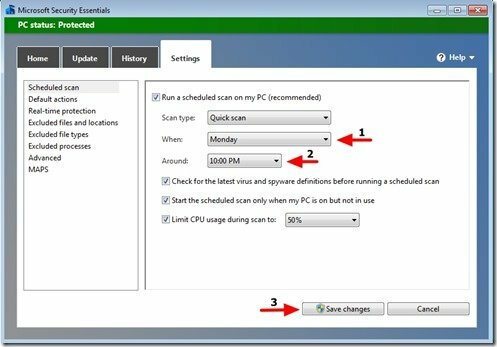
4. Sluit de hoofdtoepassing van MSE.
Controleer nu of het probleem met het hoge CPU-gebruik van "MsMpEng.exe" nog steeds aanhoudt. Zo ja, schakel dan tijdelijk de realtimebeveiliging van MSE uit om te zien of deze functie het probleem met het hoge CPU-gebruik veroorzaakt.
Stap 2. Schakel Microsoft Security Essentials Realtime bescherming uit.
Microsoft Security Essentials Realtime-beveiliging uitschakelen:
1. Open Microsoft Security Essentials hoofdtoepassing en klik op "Instellingen”.
2. Klik "Realtime bescherming” in het linkerdeelvenster.
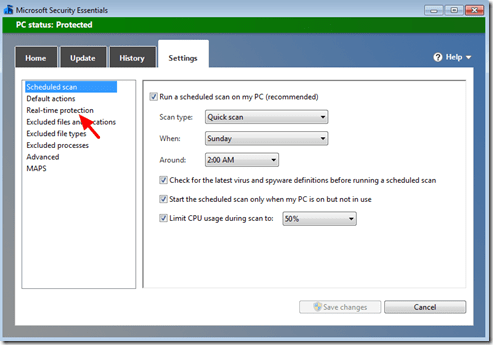
3. Haal het vinkje weg naast "Realtime bescherming inschakelen (aanbevolen)" en druk vervolgens op "Wijzigingen opslaan”.
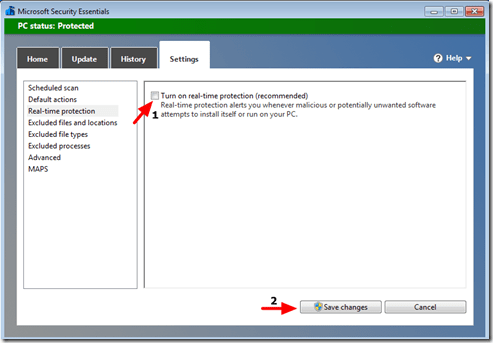
4. Sluit "Microsoft Security Essentials".
Als het probleem met het hoge CPU-gebruik met "MsMpEng.exe" nog steeds aanhoudt, gaat u verder met de volgende stap en voorkomt u dat de "Microsoft-beveiligingsclient” niet worden geladen bij het opstarten van Windows.
Stap 3. Schakel Microsoft Security Client uit om op te starten.
Om "Microsoft Security Client" uit te schakelen bij het opstarten:
1. Druk op "ramen”  + “R” toetsen om de. te laden Loop dialoog venster.
+ “R” toetsen om de. te laden Loop dialoog venster.
2. Typ "msconfig” en druk op Binnenkomen.
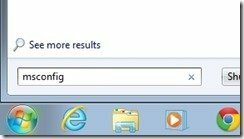
3. Klik op de "Beginnentabblad.
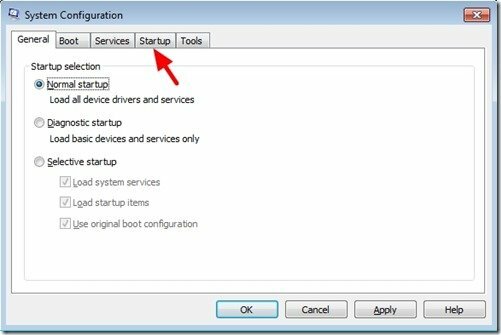
4.Schakel het vinkje uit het vakje naast "Microsoft-beveiligingsclient” invoer” en druk op “oke”
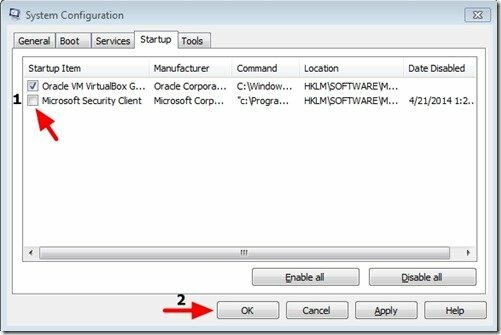
5.Herstarten jouw computer.
Controleer na het opnieuw opstarten of uw computer soepel werkt en het probleem met het hoge CPU-gebruik met "MsMpEng.exe" is verdwenen. Verwijder vervolgens Microsoft Security Essentials en installeer een ander antivirusprogramma op uw computer. (Oplossing 5).
Oplossing 5: installeer een ander antivirusprogramma op uw computer.
Als u nog steeds problemen ondervindt met Microsoft Security Essentials, kunt u proberen een ander antivirusprogramma te gebruiken om uw computer tegen risico's te beschermen. Om dat te doen:
Stap 1. Verwijder Microsoft Security Essentials van uw computer.
Verwijder eerst MSE volledig van uw computer met behulp van de instructies van “Oplossing 2 - Stap 1" van dit bericht.
Stap 2. Installeer een ander antivirusprogramma op uw computer.
Nadat u MSE van uw computer hebt verwijderd, gaat u verder met het installeren van een ander antivirusprogramma om uw computer te beschermen. Voorgestelde gratis antivirusprogramma's voor deze taak: Avira's Antivir Free Antivirus, Avast gratis antivirus of AVG Antivirus Gratis.
Norm M.
14 januari 2018 om 4:55 uur
Ik kan niet met zekerheid zeggen dat jouw oplossing voor mij zal werken, maar na het lezen van het artikel is het duidelijk waarom ik geen Windows gebruik. Het besturingssysteem van Microsoft dwingt iedereen om computertechneuten te worden in plaats van gebruikers.
Daarom gebruik ik in plaats daarvan Linux. Het is de Windows 10-pc van mijn vrouw die in de war is, dus ik ben de enige hier in de buurt die gekwalificeerd is om computerproblemen op te lossen.
Hoe Microsoft klanten behoudt, is mij nog steeds een raadsel.
Ik heb een legitieme Windows 7 Home Premium SP1 64-bit HP Compaq Presario desktop-pc. Ik gebruik IE 11 en Google browser. Ik heb mijn MSE of de AntiMalware Client versie 4.10.209.10 niet kunnen opstarten wanneer ik mijn pc aanzet. Het kasteelpictogram wordt niet weergegeven in het systeemvak en is niet verborgen. Het systeemvak is ingesteld om altijd pictogram en meldingen weer te geven, maar toch; Ik kan het alleen handmatig uitvoeren, handmatig bijwerken en handmatig scannen. Vroeger liep het automatisch, maar nu niet meer. Ik ben een NOVICE pc-gebruiker. Dus; kunt u mij stapsgewijze instructies geven over hoe ik mijn MSE en de Antimalware Client automatisch kan laten opstarten wanneer ik mijn pc aanzet (opstart)? OPMERKING: In systeemconfiguratie: msconfig Op het tabblad Algemeen: STARTUP SELECTION: Het toont SELECTIVE STARTUP is ON met vinkjes naast Load System Services en Load Startup Items. Moet NORMAL STARTUP niet in plaats daarvan AAN zijn? Hoe dit op te lossen? Ik weet niet hoe ik moet configureren. Wat moet worden in- of uitgeschakeld en/of aangevinkt of uitgevinkt. HULP NODIG!
GEWELDIG - eenvoudig genoeg dat zelfs deze niet-technisch begaafde numpty jaar advies zou kunnen volgen en de CPU-gebruik daalde als een steen - ik hoop dat ik het heb gekraakt, zo niet, dan weet ik waar ik moet zoeken helpen!
Ik vond dit artikel zeer informatief, maar bevatte geen oplossing voor mij. Ik stond op het punt om MSE te vergeten en alleen de Malwarebytes-dingen te kopen, maar omdat ik een oude Unix-hacker was, besloot ik dieper te graven. De bronweergave van taakbeheer was zeer nuttig. Het toonde aan dat er veel activiteit was op het gebied van bestandstoegang door het lezen van verschillende zeer grote archiefbestanden die ik van Unix had meegebracht. Het waren gecomprimeerde tar-bestanden (.gtz), .zip- en .tar-bestanden. Dus ik heb ze allemaal naar een Unix-map verplaatst en die map in de instellingen in kaart gebracht. Veel beter, maar niet helemaal opgelost. Ik moest ook nog het bestand MpMsEng.exe in kaart brengen. Na een herstart ziet het er nu goed uit
Een andere mogelijkheid is om toegewezen stations uit te sluiten in oplossing 3, stap 3.
Ik heb 6 toegewezen schijven op mijn C:-schijf en, omdat ze kunnen worden uitgesloten, vermoed ik dat elk wordt gescand als een toegewezen schijf en ook wanneer de C:-schijf wordt gescand.
Er is al >60 uur een volledige scan aan de gang. Het werkt nu op de Z: drive, die een aparte drive is, dus ik wil hem niet stoppen om te zien of het uitsluiten van die 6 toegewezen schijven een verschil zou maken.
Omg omg heel erg bedankt. Ik heb de link naar Facey gedeeld. Ik zal een paar extra stappen doen, ook al heeft oplossing 1 veel geholpen voor het geval het weer opduikt. Als ik wat geld over heb, zal ik je doneren :) geweldig advies. Nogmaals bedankt.
He, bedankt! Ik heb de MalwareBytes anti-malware scans etc niet gedaan. toch, maar ik heb slechts één van je suggesties gedaan en het maakte al een onmiddellijk en enorm verschil! Het enige wat ik deed was de suggestie om MsMpEng.exe uit te sluiten van de gescande bestanden, en het CPU-gebruik van het MsMpEng.exe-proces ging ver naar beneden. Ik gebruik nog steeds Windows XP (niet te lang meer) waarvan ik weet dat MSE niet langer ondersteunt, dus ik wilde op dit moment niet proberen MSE te verwijderen en opnieuw te installeren.
Maar nogmaals bedankt voor de suggesties.
Bedankt voor zo'n goed advies.
Zo welkom om weer een responsieve pc te hebben.
Ik had een beetje een rode haring die aanvankelijk achtervolgde wat ik dacht dat een probleem was met WmiPrvSE.exe. Doorzettingsvermogen heeft echter zijn vruchten afgeworpen na het vinden van uw site en het omgaan met de dwalende MsMpEng.exe.
Het gaf me ook de stimulans om echt op te ruimen, de kogel door de lucht te happen en een aantal oude hulpprogramma's op te ruimen die ik in het verleden met veel succes heb gebruikt, maar bij het einde van de dag utils zijn nuttig, maar zolang je weet waar je moet kijken en niet moet betreden, moet je rondkomen met de basisprincipes van MS en vasthoudend bepaling.
Mijn CPU lijkt echter nog steeds een beetje hoog te werken, dus ik denk dat ik de rest van MS Sec Essentials opnieuw zal installeren.
Nogmaals bedankt voor je hulp en ik hoop dat de kleine donatie jou ook helpt.
Je hebt alleen MSE gehandicapt. Het was traag, omdat uw computer traag is. Ik zeg niet dat daar iets mis mee is, maar je moet MSE niet de schuld geven van je trage computer.
Ik heb dit probleem, maar MSE lijkt niet te zijn geïnstalleerd (niet vermeld in de lijst met programma's voor het verwijderen van het configuratiescherm), ook al heeft het uitvoerbare bestand verschillende (onaangename) instanties? Ik gebruik Windows 8 — Hebben ze wijzigingen aangebracht die u kent? Ik heb ook het hierboven genoemde Windows FixIt-hulpprogramma geprobeerd, maar het zegt dat het niet van toepassing is op mijn besturingssysteem.
De optie om scantijden in te stellen (oplossing 4, stap 1) is niet beschikbaar in Windows 8 Windows Defender.
Ik heb alles gedaan wat je hebt aanbevolen, ik hoop dat het op lange termijn werkt - voor nu heeft het dat gedaan.
Hoe dan ook bedankt - dit was de meeste hulp die ik overal heb gevonden - Microsoft's instructies zijn slechts een doolhof van misleidende, verouderde, verwarde onzin. Waar het op neerkomt: dit soort problemen zou nooit mogen voorkomen - het moet zichzelf controleren hoeveel het draait en weten dat het niet acceptabel is om gedurende een lange periode 30-50% van de CPU van een machine te gebruiken. Slecht ontwerp.
Aloha,
Gebruikte uw instructies "Hoe MsMpEng.exe probleem met hoog CPU-gebruik op te lossen" en het loste mijn probleem op. Bedankt! Ik wil graag een bijdrage leveren, maar ik ben voorzichtig met het gebruik van mijn inloggegevens op uw website. Ik heb een PayPal-rekening en wil u graag een donatie sturen. Geef me je e-mailadres om te gebruiken met PayPal.
Mahalo,
David
![adwcleaner-clean_thumb1_thumb[1] adwcleaner-clean_thumb1_thumb[1]](/f/3795cdfeb9f25996f3b5f0e1ba3d0034.jpg)